ここでは、iMovieを使い込んでDTVしてゆく際に感じる「iMovieの○と×」をご紹介します。
MacDTV.comトップページ MacDTV.com情報ひろば DTVソフトウェア関連情報 iMovie関連情報 iMovieの○と×
|
|
|
|
ここでは、iMovieを使い込んでDTVしてゆく際に感じる「iMovieの○と×」をご紹介します。
MacDTV.comトップページ MacDTV.com情報ひろば DTVソフトウェア関連情報 iMovie関連情報 iMovieの○と×
■ クリップビューワー
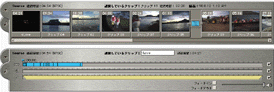
両方のトラックは同時に表示されるわけではなく、ビデオトラックとサウンドトラックを切り換えて使用します。
ビデオトラック
ビデオトラックについては、ドラッグアンドドロップだけでカット編集ができることは○。かなり軽快な操作感といえます。
一方で、5秒のクリップも5分のクリップも同じアイコン(?)で表示される(ストーリーボードと呼ばれる表示形式)のは×。クリップの継続時間に応じた表示(タイムライン形式)との切り替えができないと、時間の長さが直感的にわからないので、×とせざるを得ないでしょう。サウンドについては、タイムライン形式の表示なのに。
おそらく、次期iMovieでは変更されるでしょうね。ただ、ストーリーボード形式の方が、一見わかりやすいことも確かです。それよりも、クリップビューワーについては、長尺もの編集の際に作品全体の見渡しが利きにくい点が××。iMovieでは、もともと長尺もの編集を想定していないのでしょうが、使い込むにつれ不満に思う点です。作品全体の見通しがまるで利きません。
サウンドトラック
サウンドトラックについては、BGM(オーディオCD)やナレーション(マイク)を入れる、フェードイン・アウト、サウンドパレット付属の効果音を入れるといったことができ、○。おもしろい仕掛けですねえ。
しかしDVサウンドの2チャンネル編集はおろか、サウンド(現地音)を縮めたり延ばしたりもできません。
サウンド(現地音)を縮めたり延ばしたりすることは、裏技ではあります。iMovieの匠(たくみ)でご紹介します。
ビデオトラックとサウンドトラックの関係
サウンドトラックとビデオトラックが切り替え表示になっているので、ビデオとサウンドのタイミング合わせがきわめてやりにくいです。というか、iMovieでは、精密なタイミング合わせは事実上不可能といえます。
また、オープニングムービー作成などでよくあるのですが、
画像クリップをいくつか並べそれに合わせBGMを配置したとします。そのあと、これらの画像クリップの前にiMovieでタイトルを黒バックで挿入すると、BGMがもとの画像クリップとともにずれます。
一度試して頂くとわかりますが、この場合はBGMの始点は動かない方が、編集作業上自然です。ツメが甘いです。(後日、図を入れて説明しますね)
|
|
Copyright(C)
Yasushi SATO |
MacDTV.comトップページ MacDTV.com情報ひろば DTVソフトウェア関連情報 iMovie関連情報 iMovieの○と×